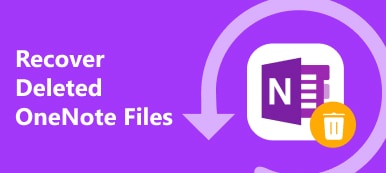Aplikacja Notatki na iPhonie zapewnia wygodny sposób zapisywania i zapamiętywania cennych rzeczy. Może przechowywać szybkie przemyślenia, najważniejsze rzeczy, listy kontrolne i nie tylko. Ponadto umożliwia udostępnianie notatek iPhone'a innym osobom lub zapraszanie osób do ich przeglądania i edytowania.
Ten post mówi jak udostępniać notatki na iPhonie na trzy różne sposoby. Niezależnie od tego, czy chcesz wysyłać notatki z iPhone'a do komputera, synchronizować notatki iPhone'a z innym urządzeniem z systemem iOS, czy udostępniać notatki z iPhone'a na telefonie z Androidem. Możesz postępować zgodnie z konkretnym przewodnikiem.
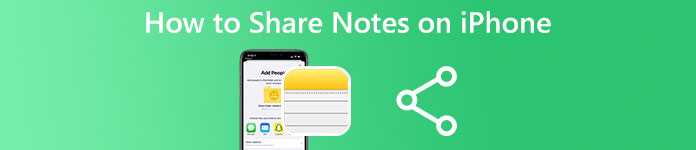
- Część 1. Powszechny sposób udostępniania notatek na iPhonie
- Część 2. Synchronizuj i udostępniaj notatki na iPhonie za pomocą iCloud
- Część 3. Wyślij notatki z iPhone'a na komputer
- Część 4. Często zadawane pytania dotyczące udostępniania notatek na iPhonie
Część 1. Powszechny sposób udostępniania notatek na iPhonie
Aplikacja Notatki ma wbudowaną funkcję udostępniania umożliwiającą kopiowanie i wysyłanie notatek innym osobom. Umożliwia udostępnianie notatek na iPhonie za pośrednictwem AirDrop, Wiadomości, Przypomnień lub niektórych powszechnie używanych aplikacji, w tym Facebooka, Twittera i innych. Możesz wykonać poniższe czynności, aby wysłać notatki z iPhone'a.
Krok 1Uruchom Notatki na swoim iPhonie i stuknij folder zawierający notatkę, którą chcesz udostępnić. Przewiń w dół, aby znaleźć notatkę i ją otworzyć.
Krok 2Stuknij w Share w prawym górnym rogu ekranu, aby wyświetlić różne opcje. Jak widać, możesz udostępniać notatki z iPhone'a za pośrednictwem AirDrop i aplikacji społecznościowych, w tym Facebook, Instagram, Snapchat, Wiadomości i nie tylko. Możesz wybrać preferowany sposób udostępniania.
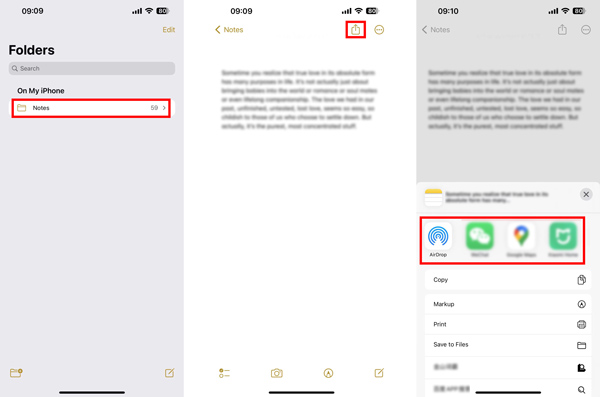
W niektórych niższych wersjach systemu iOS należy dotknąć przycisku z trzema kropkami w prawym górnym rogu i wybrać Udostępnij notatkęi wybierz odpowiedni sposób wysłania go do innych osób. Możesz wybrać Poczta opcja, jeśli chcesz wysyłać notatki z iPhone'a na e-mail.
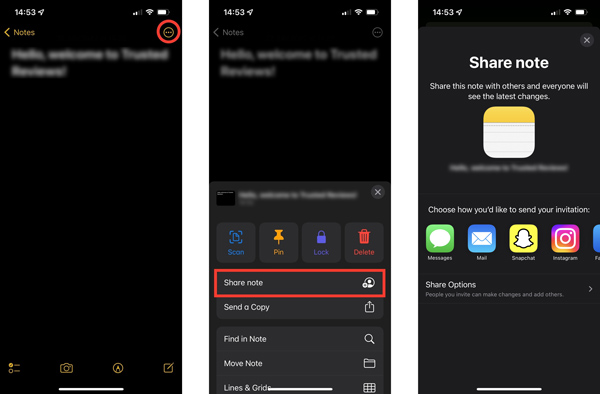
Część 2. Jak synchronizować i udostępniać notatki na iPhonie za pomocą iCloud
iCloud zapewnia prosty sposób tworzenia kopii zapasowych i synchronizowania wszystkich typów danych iOS między urządzeniami Apple. Umożliwia tworzenie, zapisywanie, wysyłanie i współpracę nad notatkami na urządzeniach iOS i macOS podpisanych tym samym Apple ID.
Krok 1Aby udostępniać notatki na iPhonie za pośrednictwem iCloud, najpierw upewnij się, że włączyłeś Notatki w iCloud. Możesz otworzyć aplikację Ustawienia, dotknij swojego apple ID, Przejdź do iCloud, a następnie upewnij się, że Uwagi aplikacja jest włączona na liście Aplikacje korzystające z iCloud.
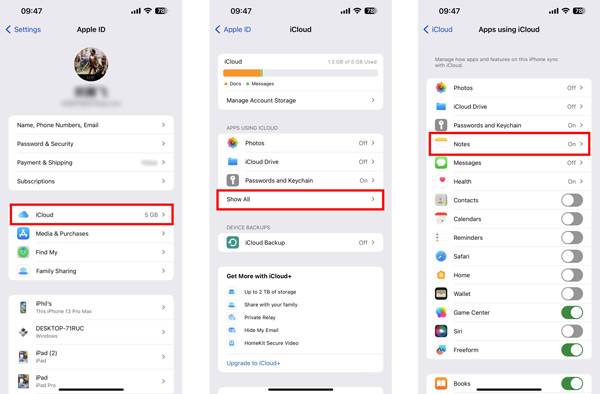
Krok 2Po włączeniu Notatek w iCloud utworzone przez Ciebie notatki będą synchronizowane ze wszystkimi urządzeniami iOS i macOS z tym samym kontem Apple. Nie musisz ręcznie udostępniać notatek na swoim iPhonie. W podobny sposób możesz wysyłać notatki z iPhone'a do innych osób. Możesz także przejść do oficjalnej witryny iCloud, zalogować się na swoje konto Apple, wybrać Notatki, otworzyć konkretną notatkę iPhone'a, z którą chcesz współpracować, a następnie kliknąć Share przycisk. Możesz dodać adresy e-mail lub numery telefonów do wysyłania notatek z iPhone'a. Ponadto możesz ustawić uprawnienia jako Może wprowadzać zmiany or Tylko podgląd. Kliknij tutaj, aby dowiedzieć się, jak to zrobić synchronizuj notatki z komputera Mac na iPhone'a.
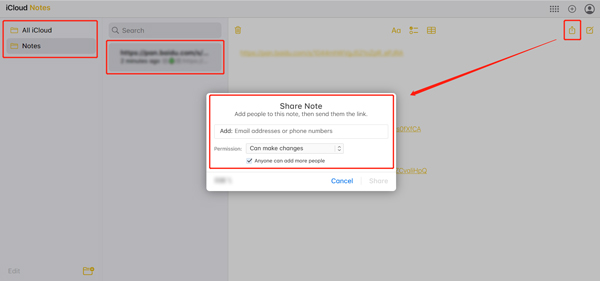
Część 3. Jak wysyłać notatki z iPhone'a na komputer Mac lub Windows
Możesz łatwo zsynchronizować notatki z iPhone'a z komputerem Mac przez AirDrop lub iCloud. Jednak jeśli chodzi o wysyłanie notatek z iPhone'a na komputer z systemem Windows, możesz czuć się trochę skomplikowany. Biorąc to pod uwagę, zalecamy łatwy w użyciu iPhone Transfer do kopiowania różnych plików systemu iOS, w tym notatek, wiadomości, zdjęć, filmów, przypomnień i innych, między urządzeniami z systemem iOS a komputerami.

4,000,000 + Pliki do pobrania
Przesyłaj różne pliki iOS między iPhonem / iPadem / iPodem a komputerem Mac / PC.
Notatki, zdjęcia, piosenki, filmy, kontakty, wiadomości, e-booki i nie tylko.
Sprawdzaj i edytuj notatki, kontakty, wiadomości, zdjęcia, dzwonki itp. na iPhonie.
Twórz kopie zapasowe i przywracaj pliki iPhone'a, zarządzaj danymi iTunes i twórz dzwonki iPhone'a.
Krok 1Ten iPhone Transfer umożliwia wysyłanie notatek z iPhone'a na komputery Mac i Windows. Możesz wybrać odpowiednią wersję do pobrania na podstawie swojego komputera i bezpłatnie ją zainstalować. Jeśli chcesz udostępniać notatki na swoim iPhonie, możesz go uruchomić i podłączyć iPhone'a. Po nawiązaniu połączenia możesz zobaczyć informacje o powiązanym telefonie iPhone.
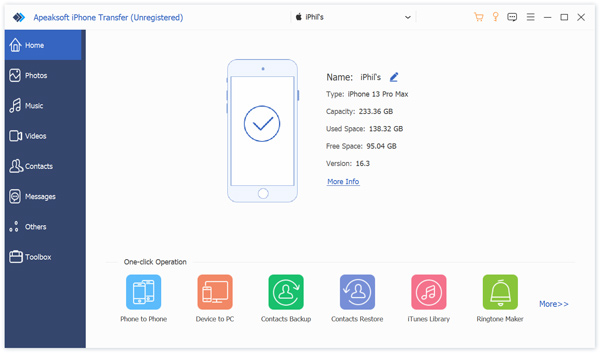
Krok 2 Dane Twojego iPhone'a zostaną wyświetlone w kategoriach na lewym panelu, takich jak Zdjęcia, Muzyka, Wideo, Kontakty, Wiadomości i Inne. Aby wyświetlić notatki na swoim iPhonie, kliknij Pozostałe i wybierz Note. Ten transfer iPhone'a rozpocznie skanowanie wszystkich notatek iPhone'a. Aby to potwierdzić, musisz wprowadzić hasło na ekranie iPhone'a.
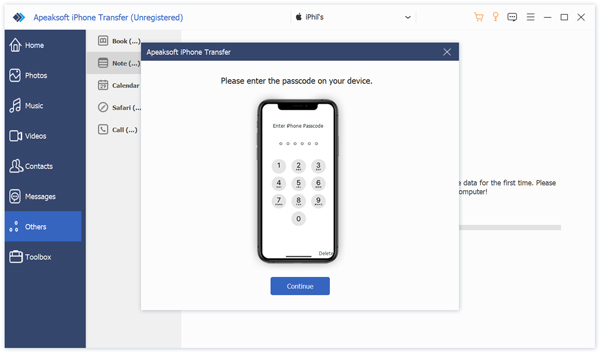
Krok 3Wybierz notatki, które chcesz skopiować na swój komputer, kliknij komputer przycisk, a następnie wybierz Eksportuj do komputera. Wybrane notatki zostaną wysłane z iPhone'a do komputera. Możesz także użyć tego narzędzia do przenosić notatki z iPhone'a na Androida.
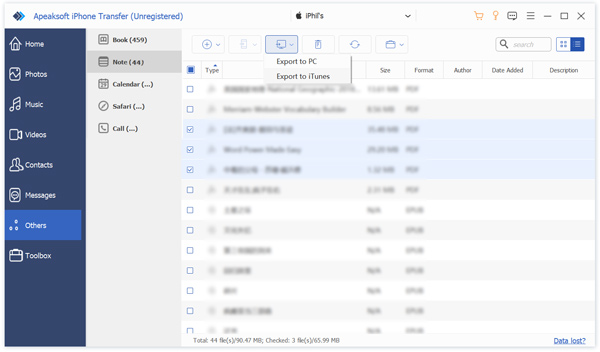
Część 4. Często zadawane pytania dotyczące udostępniania notatek na iPhonie
Pytanie 1. Jak ustawić hasło do blokowania notatek na iPhonie?
Uruchom Notatki na swoim iPhonie i kliknij notatkę, którą chcesz zablokować. Naciśnij przycisk z trzema kropkami w prawym górnym rogu i wybierz Zablokuj. Teraz możesz postępować zgodnie z instrukcjami wyświetlanymi na ekranie, aby utworzyć hasło lub użyć hasła iPhone'a, aby je zablokować.
Pytanie 2. Jak sprawdzić ostatnią aktywność na notatce iPhone'a?
Po udostępnieniu notatki na iPhonie możesz sprawdzić, czy współpracownik nie wprowadził w niej zmian. Aby to zrobić, możesz otworzyć notatkę i przesunąć palcem w górę od dołu, aby uzyskać przegląd wszystkich działań współpracowników. Możesz także zobaczyć, kiedy ostatnio edytowano tę notatkę iPhone'a.
Pytanie 3. Jak odzyskać omyłkowo usunięte notatki na swoim iPhonie?
Aplikacja Notatki oferuje folder Ostatnio usunięte, w którym można przechowywać usunięte notatki. Możesz je swobodnie przywrócić w ciągu 30 dni. Możesz otworzyć folder Ostatnio usunięte, stuknąć opcję Edytuj, wybrać notatkę, którą chcesz odzyskać, a następnie stuknąć opcję Przenieś, aby zapisać ją w folderze na telefonie iPhone. Usunięta notatka zostanie odzyskana po przeniesieniu jej z folderu Ostatnio usunięte.
Wnioski
W tym poście opisano trzy pomocne metody udostępniaj notatki na iPhonie. Możesz ich używać do wysyłania notatek z iPhone'a na komputer, telefon z Androidem lub inne urządzenie z systemem iOS.